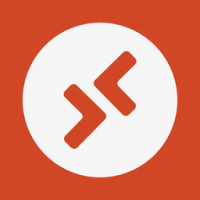Anında Firefox Nightly'de Karanlık ve Açık Temalar arasında geçiş yapın
Mozilla Firefox tarayıcısının Geliştirici sürümü, farklı, karanlık bir temayla birlikte gelir. Firefox Nightly yapıları için koyu ve açık temalar arasında geçiş yapmanızı sağlayacak bir numara keşfettim. Bu makaledeki talimatları izledikten sonra, Firefox'un Özelleştirme modu aracılığıyla normal ve karanlık tema arasında geçiş yapabileceksiniz.
Reklamcılık
Bu numaranın yalnızca Firefox tarayıcısının Nightly sürümünde çalıştığını unutmayın. İndirmeniz gerekebilir. İşte onu alabileceğiniz yer.
- Tarayıcınızı aşağıdaki bağlantıya yönlendirin:
firefox-37.0a1.en-US.win64-x86_64.zip (işte Win32 yapı 32 bit Windows kullanıcıları için). Bu, bu yazı itibariyle Windows için mevcut olan en son Firefox Nightly sürümüdür. Ayrıca şuraya da göz atabilirsiniz: son gövde Her zaman en güncel win64/win32 Nightly Firefox derlemesini elde etmek için Mozilla'nın ftp sunucusundaki klasörü. - İndirilen arşivi istediğiniz herhangi bir klasöre açın. Benim durumumda, C:\App\Firefox-nightly klasörünü kullanacağım:

- Nightly derlemesi için yeni bir özel profil klasörü oluşturun. Örneğin,
C:\App\Firefox-gecelik\profil
Nightly derlemesinin normal Firefox profilinizi bozmasını önlemek için bu klasöre ihtiyacımız var.
- Aşağıdaki komutla Masaüstünüzde yeni bir kısayol oluşturun:
C:\app\firefox-nightly\firefox.exe -no-remote -profile C:\app\firefox-nightly\profile
Bu, Firefox Nightly'yi kararlı Firefox sürümüyle aynı anda başlatmanıza olanak tanır. Ayrıca yukarıda oluşturduğumuz profil dizinini de kullanacak.

C:\app yerine başka bir klasör yolu kullandıysanız, yolları kullandığınız klasörlerle eşleşecek şekilde düzeltin. ve bitirdin.
Şimdi şunları yapın:
- Yeni bir sekme açın ve adres çubuğuna aşağıdaki metni girin:
hakkında: yapılandırma
Size bir uyarı mesajı gelirse dikkatli olacağınızı onaylayın.
- Filtre kutusuna aşağıdaki metni girin:
browser.devedition.theme.showCustomizeButton

- parametreyi göreceksiniz browser.devedition.theme.showCustomizeButton. true olarak ayarlayın.

- Geliştirici araçlarını açmak için F12'ye basın:

- Seçenekler simgesini (sağdaki gri dişli simgesi) tıklayın ve Karanlık temayı seçin:



Bu kadar. Artık "Geliştirici Sürümü temasını kullan" düğmesi aracılığıyla anında Firefox Nightly'de koyu ve açık temalar arasında hızla geçiş yapabileceksiniz!